Instagram là một mạng xã hội chuyên chia sẻ hình ảnh và video vô cùng nổi tiếng được mọi người trên toàn thế giới sử dụng. Tuy nhiên, Instagram lại chỉ được phát triển mạnh mẽ ở điện thoại di động, còn máy tính thì bị hạn chế nhiều tính năng.
Do đó, rất nhiều người muốn sử dụng Instagram trong khi đang nghe nhạc hoặc làm việc trên máy tính nhưng lại bị hạn chế, đặc biệt là nhắn tin.
Dưới đây là một vài cách mà Ben Computer “mách nước” cho bạn để nhắn tin Instagram trên máy tính một cách dễ dàng.

1. Tải ứng dụng Instagram trên Windows Store
Trên Windows 10 Store có sẵn ứng dụng Instagram có giao diện tương tự với điện thoại để bạn có thể sử dụng trên máy tính. Việc của bạn là tải ứng dụng về và đăng nhập vào tài khoản của mình để sử dụng ứng dụng này. Bạn sẽ thấy mọi tính năng và giao diện trên máy tính giống như phiên bản điện thoại Android và iOS, gồm có: Story, bảng tin, gửi tin nhắn, tìm kiếm người dùng,…
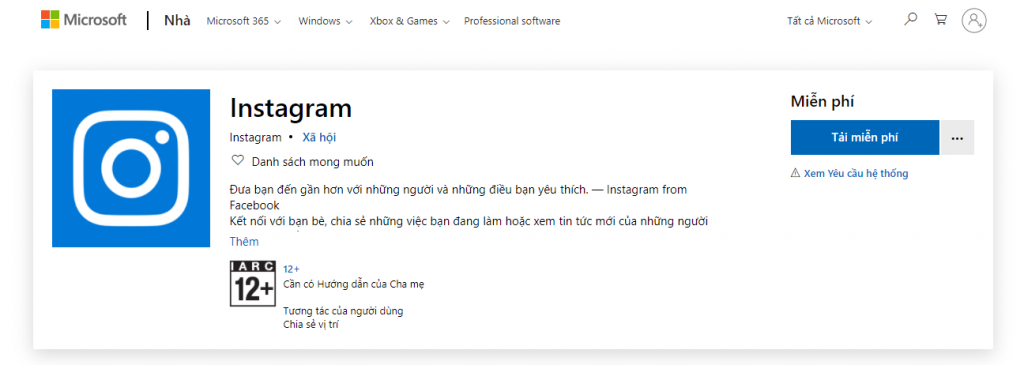
Tuy nhiên, vẫn có hạn chế là bạn không thể chụp ảnh và tải ảnh lên giống như điện thoại di động.
2. Truy cập trang web Instagram bằng phiên bản trên di động
Bạn có thể truy cập vào trang web Instagram trên máy tính sử dụng phương pháp thay đổi phiên bản từ Desktop sang Mobile. Đây là phương án nhằm khắc phục vấn đề không thể xem Stories, nhắn tin, tải ảnh khi vào Instagram bằng cách thông thường. Do đó, bạn cần khắc phục bằng cách thay đổi định danh của trình duyệt.
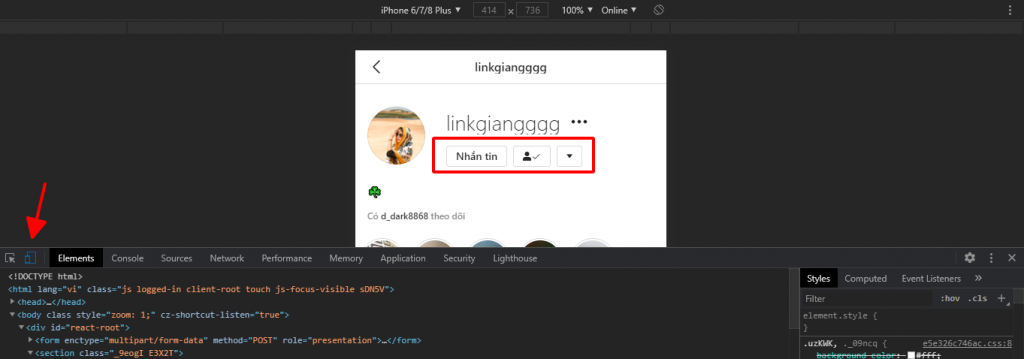
Để chuyển sang trang web phiên bản di động trong Chrome, bạn hãy mở trang chủ của Instagram và đăng nhập tài khoản, sau đó nhấn phím F12 trên bàn phím để mở Developer console. Nhấp vào nút Toggle device toolbar để chuyển sang phiên bản mobile. Sau khi hoàn thành các bước trên thì trang web của bạn sẽ có phiên bản giống điện thoại.
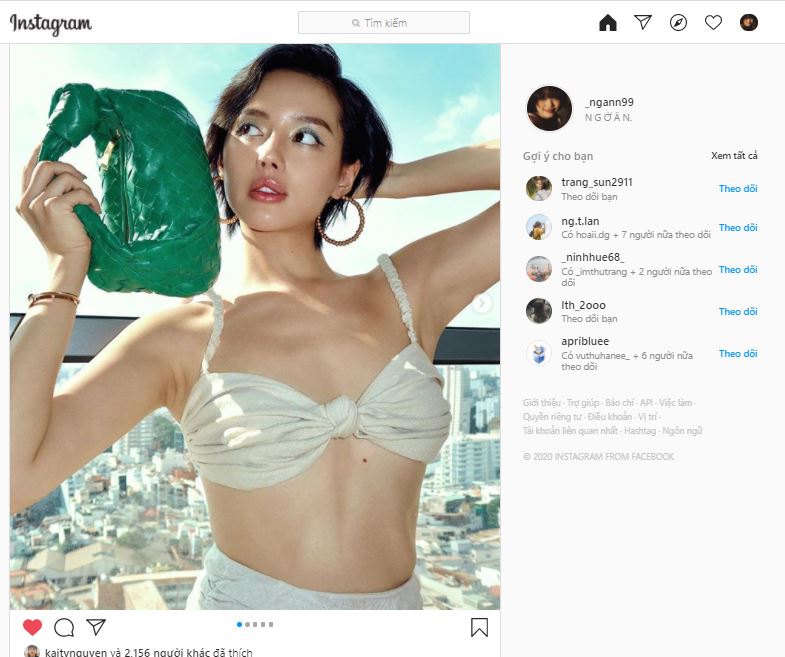
3. Giả lập máy tính để nhắn tin Instagram trên máy tính
Cách thức phức tạp nhất nhưng hiệu quả nhất chính là giả lập máy tính giống như một chiếc điện thoại. Công cụ để giả lập Android trên máy tính là BlueStacks – công cụ miễn phí và được sử dụng phổ biến nhất. Công cụ này cho phép bạn tìm kiếm và tải về máy các ứng dụng của Android về máy tính. Sau khi tải được công cụ BlueStacks, bạn cần chạy chương trình và truy cập vào Play Store bằng tài khoản Google. Tiếp đến là tải Instagram về để sử dụng như trên điện thoại động: thêm ảnh, thêm filter, trả lời tin nhắn.
Với các bạn chưa sử dụng Instagram thì dưới đây là những hướng dẫn của Ben Computer:
Bước 1: Tải ứng dụng Instagram qua Cửa hàng Google Play hoặc Windows Phone, App Store tùy vào việc bạn sử dụng điện thoại nào.
Bước 2: Tìm kiếm Instagram trên thanh tìm kiếm và cài đặt ứng dụng về máy điện thoại.
Bước 3: Sau khi tải xuống video thì mở ứng dụng và đăng ký tài khoản. Để nhanh chóng thì bạn có thể lập tức liên kết với tài khoản Facebook của mình. Hoặc nếu không muốn thì bạn có thể làm theo hướng dẫn bằng cách đăng ký bằng số điện thoại hoặc mail.
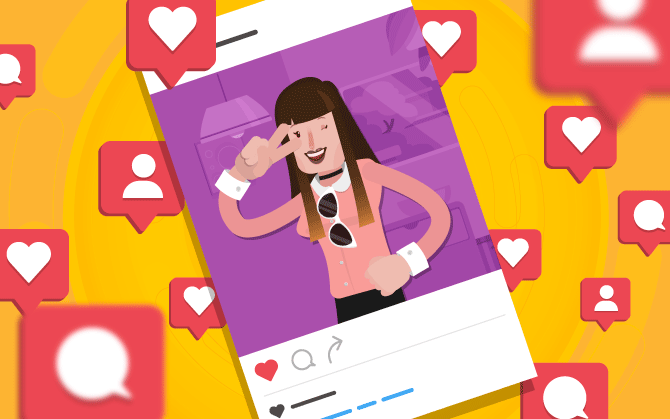
Giờ thì thử khám phá Instagram ngay thôi! Hiện ứng dụng này đang được ưa chuộng số 1 thế giới vì giao diện đẹp, hình ảnh đăng lên không bị vỡ nét… Ngoài ra, bạn có thể chụp được rất nhiều hình ảnh xinh xắn nhờ bọc lọc màu cực đẹp mà Instagram tạo ra. Không những thế, Instagram đang làm điên đảo người dùng vì những filter ngộ nghĩnh và độc đáo nữa.
Nếu là một người thích chụp ảnh sống ảo, thích dùng hình ảnh để lưu giữ kỷ niệm thì Instagram là ứng dụng tuyệt vời để bạn “cất giữ” hình ảnh của mình ở đó. Không chỉ có vậy, bạn còn có thể dễ dàng theo dõi thần tượng của mình trên ứng dụng này nữa, từ các thần tượng người Việt Nam đến thế giới.

